时间: 2023-03-25 09:22:40 人气: 437 评论: 0
只需几次点按,您就可以基于片段的角色分配,将音频片段排列到时间线中的音频通道条内。时间线中的音频通道条以可视化方式显示为单独的不同层。此视图直观地整理音频片段并提供参考点,使编辑更容易且更有效率。 按此方法整理时间线不会影响项目的内容以及它在检视器中的播放方式,而只会调整时间线的外观以方便您编辑。
【注】当您在时间线中显示单独的通道条中的音频角色时,任何包含音频和视频的片段都会展开以单独显示音频和视频。
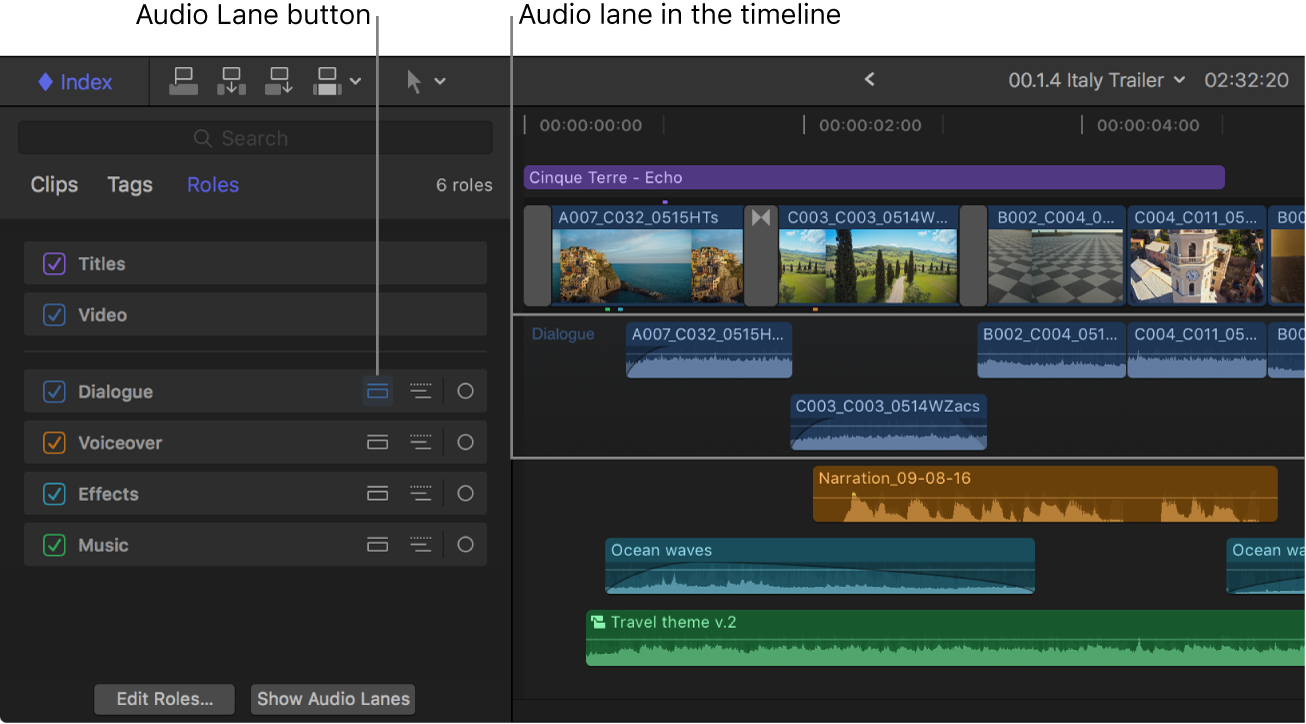 对于想要显示在单独的通道条中的每个角色,重复执行此步骤。 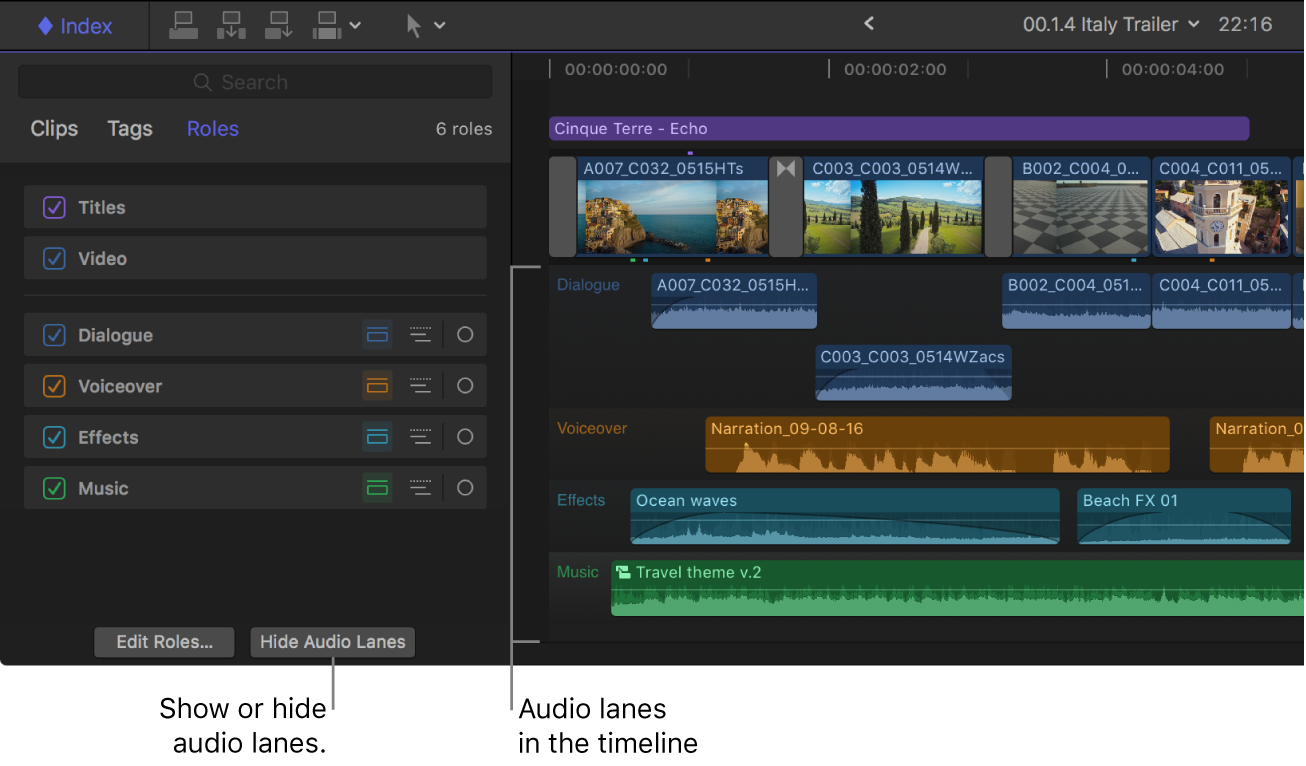 每当更改了任何角色设置的默认状态时,菱形更改指示器都将显示在时间线左上角的“索引”按钮中,以帮助您跟踪当前的时间线整理。角色更改包括:在单独的音频通道条中显示角色和子角色、使时间线聚焦在特定角色和关闭角色或子角色。 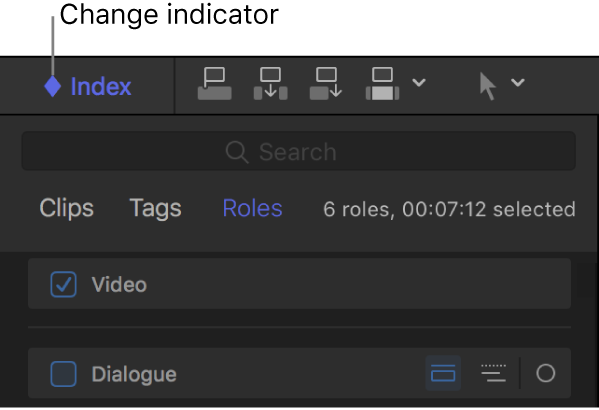 【注】通过更改片段外观和高度,也可以自定时间线中的片段显示,且可以选取是按名称还是按角色查看片段。请参阅在 Final Cut Pro 中调整时间线片段的外观。 另请参阅 |







